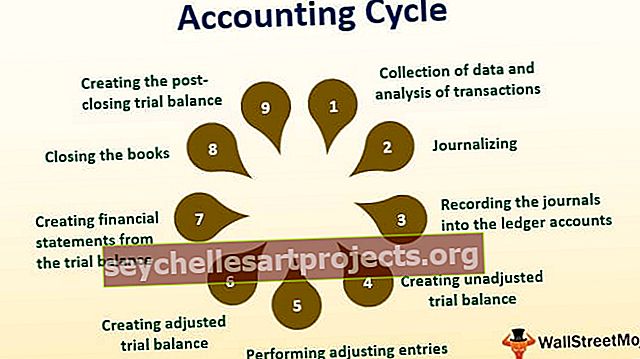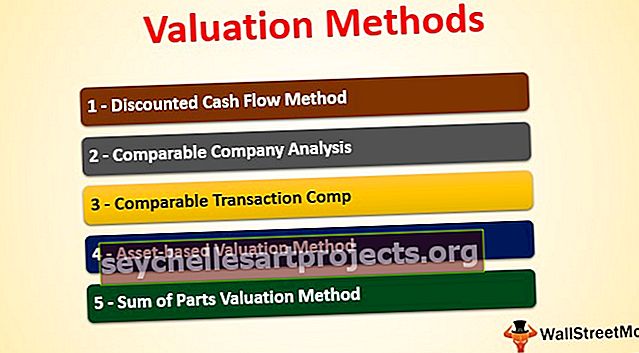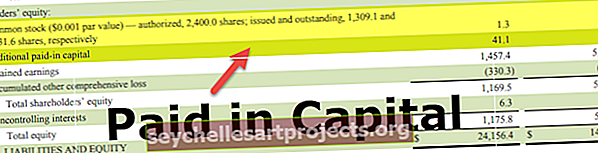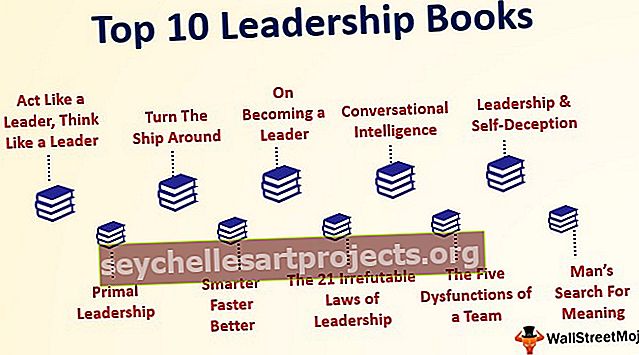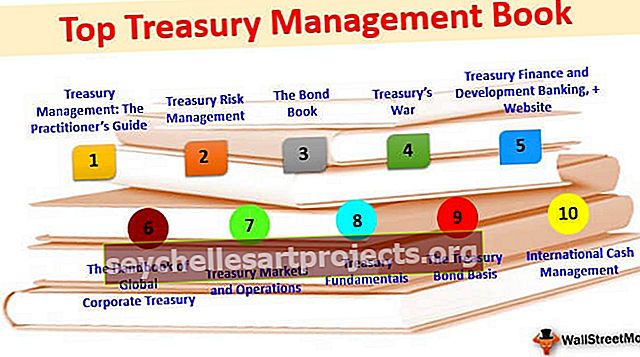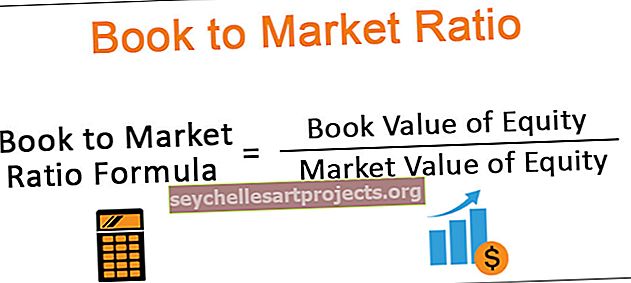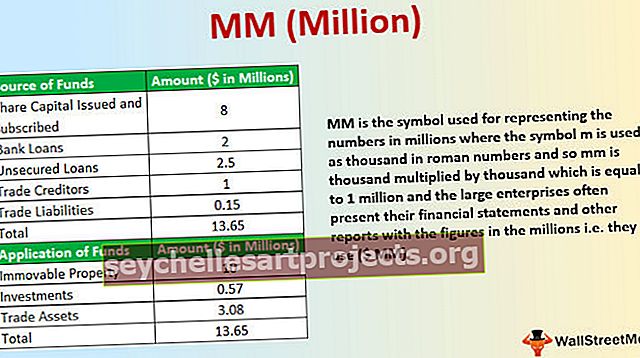Tham chiếu 3D trong Excel | Làm thế nào để sử dụng Tham chiếu ô 3D trong Excel?
Tham chiếu ô 3D trong Excel là gì?
Như tên cho thấy tham chiếu 3d có nghĩa là tham chiếu ba chiều. Có nghĩa là đề cập đến một cái gì đó cụ thể ngoài chế độ xem thông thường. Đây là một tham chiếu mạnh mẽ được thực hiện khi chúng ta có nhiều dữ liệu trong các trang tính khác nhau với một số dữ liệu chung trong tất cả các trang tính, nếu chúng ta phải thực hiện các phép tính dựa trên việc tham chiếu từng trang tính theo cách thủ công thì đó sẽ là một nhiệm vụ tẻ nhạt thay vì chúng ta có thể sử dụng tham chiếu 3D. sẽ tham chiếu đến tất cả các trang tính cùng một lúc trong sổ làm việc excel.
Giải trình
Trong thế giới kỹ thuật số, nó có nghĩa là tham chiếu một số dữ liệu đến bất kỳ địa chỉ nào khác.
- Trong excel tham chiếu ô 3d có nghĩa là tham chiếu dữ liệu đến các trang tính khác và thực hiện tính toán hoặc xây dựng báo cáo trong một trang tính khác. Đây là một trong những tính năng thú vị nhất của excel.
- Về cơ bản, ý nghĩa của nó là nó đề cập đến một ô hoặc phạm vi ô cụ thể cho nhiều trang tính. Ví dụ: chúng tôi có danh sách giá của bất kỳ sản phẩm nào trong một trang tính khác và số lượng sản phẩm đã bán trong một trang tính khác. Chúng tôi có thể tính toán tổng doanh thu của sản phẩm bằng cách tham chiếu dữ liệu trong các trang tính khác.
Làm thế nào để sử dụng tham chiếu ô 3D trong Excel? (với các ví dụ)
Bạn có thể tải xuống Mẫu Excel Tham chiếu 3D này tại đây - Mẫu Excel Tham chiếu 3DVí dụ 1
Hãy để chúng tôi bắt đầu với ví dụ về sản phẩm được giải thích. Chúng tôi có bảng giá của một số sản phẩm ở tờ 1 được đổi tên thành bảng giá.

- Và chúng tôi có một lượng sản phẩm đã bán trong một trang tính 2 khác được đổi tên thành Sản phẩm đã bán.

- Bây giờ chúng ta sẽ tính toán doanh số bán hàng được thực hiện bởi sản phẩm trong sheet 3 được đổi tên là doanh số bán hàng.

- Trong một ô, B2 Nhập công thức, = và tham khảo trang 1 là bảng giá và chọn giá cho sản phẩm đầu tiên là sản phẩm 1.

Chúng ta có thể thấy rằng trong thanh chức năng vượt trội đang tham chiếu đến trang đầu tiên của bảng giá đến ô B2.
- Bây giờ hãy đặt một dấu hoa thị để nhân trong excel.

- Bây giờ hãy tham khảo trang 2 là Sản phẩm đã bán và chọn số lượng sản phẩm đã bán là ô B2.

Chúng ta có thể thấy rằng trong thanh chức năng vượt trội đang tham chiếu đến trang thứ hai của sản phẩm được bán cho ô B2.
- Nhấn enter và chúng tôi đã thực hiện xong việc bán sản phẩm phụ 1.

- Bây giờ hãy kéo công thức đến ô B2 và excel tự động tính toán doanh số bán hàng của các sản phẩm khác bằng cách tham chiếu đến bảng giá tương ứng và số lượng sản phẩm đã bán.

Trong ví dụ trên, chúng tôi đã đưa ra tham chiếu từ hai trang tính từ trang 1 (Bảng giá) và trang 2 (Sản phẩm đã bán) và tính toán doanh số bán hàng được thực hiện trong trang tính thứ ba (Doanh số bán hàng đã hoàn thành).
Đây được gọi là Tham chiếu ô 3D trong Excel.
Ví dụ số 2
Giả sử đối với một sinh viên, chúng ta có điểm cho điểm hàng quý và nửa năm của anh ta cho năm môn học và tổng điểm sẽ được tính trong một trang tính khác.
Một Workbook dành cho Quý 1 và dữ liệu cho Quý 1.

Tương tự, chúng tôi có điểm cho nửa năm và quý 2.
Dữ liệu cho nửa năm.

Dữ liệu cho Quý 2.

Bây giờ chúng tôi tính toán tổng điểm trong sổ làm việc khác bằng cách tham chiếu 3D.
- Trong tổng số Marks, loại bảng tính =

- Bây giờ hãy bắt đầu tham khảo các mốc của các quý rưỡi hàng năm.

- Bây giờ nhấn enter và chúng ta có tổng điểm cho môn học đầu tiên.

- Bây giờ kéo công thức đến chủ đề cuối cùng và chúng ta sẽ có điểm cho tất cả các môn học.

Bây giờ chúng tôi đã tính toán tổng điểm cho tất cả năm môn học bằng tham chiếu 3D.
Ví dụ # 3 - Tạo Biểu đồ với Tham chiếu 3D
Chúng ta không chỉ có thể tính toán mà còn có thể tạo biểu đồ và bảng thông qua tham chiếu 3D. Trong ví dụ này, chúng ta sẽ học cách tạo một biểu đồ đơn giản bằng cách sử dụng tham chiếu 3D Cell trong Excel.
Hãy để chúng tôi xem xét chúng tôi có dữ liệu bán hàng cho một công ty trong một trang tính. Dưới đây là dữ liệu,

Chúng tôi sẽ tạo một biểu đồ trong một trang tính khác sử dụng dữ liệu tương tự như trên.
- Trong một trang tính khác, hãy chọn bất kỳ biểu đồ nào, đối với ví dụ này, tôi đã chọn Biểu đồ cột 2D.

- Một biểu đồ trống xuất hiện, nhấp chuột phải vào nó và nhấp vào chọn dữ liệu.

- Một hộp thoại mở ra, trong phạm vi dữ liệu biểu đồ, hãy chọn dữ liệu trong trang tính khác là dữ liệu bán hàng của công ty,

- Khi chúng tôi nhấp vào Ok, chúng tôi đã tạo biểu đồ của chúng tôi trong trang tính khác.

Chúng tôi đã tạo thành công một biểu đồ bằng cách sử dụng tham chiếu 3D.
Giải thích về Tham chiếu ô 3D trong Excel
Tham chiếu 3D về cơ bản là đề cập đến các tab khác nhau hoặc các trang tính khác nhau trong cùng một sổ làm việc. Dữ liệu phải ở cùng một mẫu nếu chúng ta muốn thao tác dữ liệu trong sổ làm việc.
Giả sử chúng ta có dữ liệu trong sổ làm việc trong ô C2 và chúng tôi đang sử dụng tham chiếu 3d để tính giá trị trong một trang tính khác trong Ô D2. Nếu ngẫu nhiên, dữ liệu được di chuyển từ ô C2 đầu tiên thì excel sẽ vẫn tham chiếu đến ô C2 giống như trước đó hoặc nó là giá trị null hoặc bất kỳ giá trị nào khác.
Cũng như đã giải thích trước đó, tham chiếu 3d có nghĩa là tham chiếu dữ liệu đến các trang tính khác và thực hiện tính toán hoặc xây dựng báo cáo trong một trang tính khác. Có nghĩa là nó đề cập đến nhiều ô trong các trang tính khác nhau cho rằng chúng có cùng một mẫu.
Những điều cần ghi nhớ
- Dữ liệu phải ở cùng một mẫu trong tất cả các trang tính.
- Nếu trang tính bị di chuyển hoặc bị xóa, các giá trị sẽ thay đổi vì excel vẫn sẽ tham chiếu đến phạm vi ô cụ thể.
- Nếu bất kỳ trang tính nào được thêm vào giữa trang tính tham chiếu, nó cũng sẽ thay đổi kết quả vì lý do tương tự như excel sẽ vẫn tham chiếu đến phạm vi ô cụ thể.